- Błędy BSOD mogą być dość problematyczne, a w tym przewodniku pokażemy najczęstsze przyczyny błędów niebieskiego ekranu śmierci.
- Jedną z najczęstszych przyczyn błędów BSOD są sterowniki, więc pamiętaj, aby je aktualizować.
- Inną częstą przyczyną są problemy ze sprzętem, więc sprawdź dysk twardy i pamięć RAM.
- Jeśli otrzymujesz BSoD w systemie Windows 10, sprawdź połączenia sprzętowe i usuń wszelkie ustawienia podkręcania.
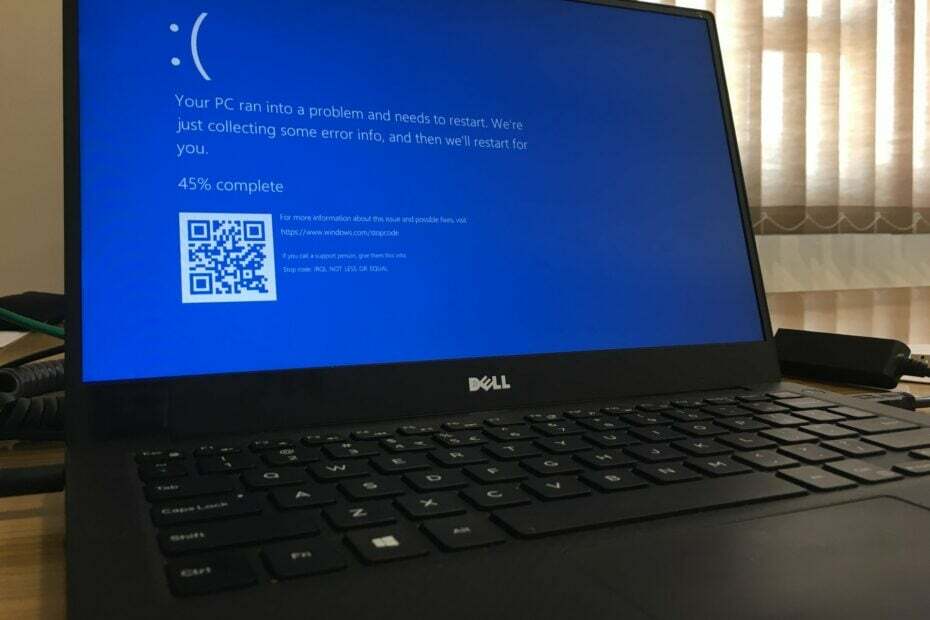
To oprogramowanie naprawi typowe błędy komputera, ochroni Cię przed utratą plików, złośliwym oprogramowaniem, awarią sprzętu i zoptymalizuje komputer w celu uzyskania maksymalnej wydajności. Napraw problemy z komputerem i usuń wirusy teraz w 3 prostych krokach:
- Pobierz narzędzie do naprawy komputera Restoro który jest dostarczany z opatentowanymi technologiami (dostępny patent tutaj).
- Kliknij Rozpocznij skanowanie aby znaleźć problemy z systemem Windows, które mogą powodować problemy z komputerem.
- Kliknij Naprawić wszystko naprawić problemy mające wpływ na bezpieczeństwo i wydajność komputera
- Restoro zostało pobrane przez 0 czytelników w tym miesiącu.
Niebieski ekran śmierci jest jednym z najbardziej przerażających i dobrze znanych błędów, z jakimi może się spotkać użytkownik systemu Windows. Jest z nami już od dłuższego czasu i nawet nie aktualizuje się do Okna 10 nie uchroniło nas przed tym.
Jakkolwiek popularny może być niebieski ekran śmierci (BSOD), wciąż jest wielu użytkowników, którzy nie wiedzą, co go powoduje.
Prawda jest taka, że istnieje wiele powodów, dla których występują błędy BSOD, ale wystarczy powiedzieć, że jest to spowodowane krytycznymi problemami ze sprzętem i oprogramowaniem.
Jakie są główne przyczyny błędów BSOD?
1. Nieaktualny system operacyjny

Czasami błędy BSOD mogą być spowodowane problemami z oprogramowaniem niskiego poziomu działającym w jądrze systemu Windows. To jest coś, co można rozwiązać, aktualizując system Windows o najnowsze funkcje, które firma Microsoft udostępnia od czasu do czasu.
Jeśli chcesz zachować swoją OS zaktualizowany do najnowszej wersji, ale nie wiem jak, sprawdź to szczegółowy przewodnik.
2. Nieaktualne sterowniki
Inną częstą przyczyną niebieskiego ekranu śmierci w systemie Windows 10 są sterowniki. Chociaż stare sterowniki nie odgrywają aktywnej roli w powodowaniu błędu BSOD per se, ich interakcje z systemem operacyjnym mają.
Za każdym razem, gdy aktualizujesz system operacyjny Windows, stare sterowniki mogą powodować konflikt z nowym systemem operacyjnym, a nawet mogą powodować błędy BSOD.
 Niektóre z najczęstszych błędów i błędów systemu Windows wynikają ze starych lub niekompatybilnych sterowników. Brak aktualnego systemu może prowadzić do opóźnień, błędów systemowych, a nawet BSoD.Aby uniknąć tego typu problemów, możesz użyć automatycznego narzędzia, które za pomocą kilku kliknięć znajdzie, pobierze i zainstaluje odpowiednią wersję sterownika na komputerze z systemem Windows, co zdecydowanie zalecamy DriverFix.Wykonaj te proste kroki, aby bezpiecznie zaktualizować sterowniki:
Niektóre z najczęstszych błędów i błędów systemu Windows wynikają ze starych lub niekompatybilnych sterowników. Brak aktualnego systemu może prowadzić do opóźnień, błędów systemowych, a nawet BSoD.Aby uniknąć tego typu problemów, możesz użyć automatycznego narzędzia, które za pomocą kilku kliknięć znajdzie, pobierze i zainstaluje odpowiednią wersję sterownika na komputerze z systemem Windows, co zdecydowanie zalecamy DriverFix.Wykonaj te proste kroki, aby bezpiecznie zaktualizować sterowniki:
- Pobierz i zainstaluj DriverFix.
- Uruchom aplikację.
- Poczekaj, aż oprogramowanie wykryje wszystkie wadliwe sterowniki.
- Zostanie wyświetlona lista wszystkich sterowników, które mają problemy, i wystarczy wybrać te, które chcesz naprawić.
- Poczekaj, aż DriverFix pobierze i zainstaluje najnowsze sterowniki.
- Uruchom ponownie Twój komputer, aby zmiany zaczęły obowiązywać.

DriverFix
Chroń swój system Windows przed wszelkiego rodzaju błędami spowodowanymi przez uszkodzone sterowniki, instalując i używając DriverFix już dziś!
Odwiedź stronę
Zastrzeżenie: ten program musi zostać uaktualniony z bezpłatnej wersji, aby wykonać określone czynności.
3. Złe dyski twarde
Zły dysk twardy jest również jedną z przyczyn niebieskiego ekranu śmierci. Oznacza to, że twoje pliki są źle zapisane na dysku twardym, ale także posiadasz dysk twardy, który jest widocznie uszkodzony.
Jeśli napotkasz wiele błędów odczytu i zapisu podczas kopiowania lub instalowania nowych programów lub or często widzisz błędy oznaczone jako cykliczne kontrole nadmiarowe, powinieneś wiedzieć, że błąd BSOD jest bliski.
Jeśli chcesz uniknąć błędów BSOD spowodowanych wadliwymi dyskami twardymi, najlepiej jest kupić nowy, zwłaszcza jeśli twój jest już stary lub wypełniony uszkodzonymi sektorami.
Aby uzyskać szeroki wybór najlepszych dysków twardych, które można kupić za pieniądze, sprawdź Ten artykuł.
4. Nieprawidłowe połączenia

Uruchom skanowanie systemu, aby wykryć potencjalne błędy

Pobierz Restoro
Narzędzie do naprawy komputera

Kliknij Rozpocznij skanowanie aby znaleźć problemy z systemem Windows.

Kliknij Naprawić wszystko rozwiązać problemy z opatentowanymi technologiami.
Uruchom skanowanie komputera za pomocą narzędzia Restoro Repair Tool, aby znaleźć błędy powodujące problemy z bezpieczeństwem i spowolnienia. Po zakończeniu skanowania proces naprawy zastąpi uszkodzone pliki świeżymi plikami i składnikami systemu Windows.
Dysk twardy nie jest jedynym komponentem komputera, który może powodować błędy BSOD. Niewłaściwe zarządzanie kablami lub źle dopasowane gniazda kilku innych komponentów mogą również powodować te problemy, zwłaszcza pamięć RAM.
Dlatego dobrym pomysłem jest zawsze sprawdzanie, czy wszystko jest prawidłowo umieszczone przed uruchomieniem komputera. Dzieje się tak szczególnie w przypadku, gdy właśnie zmieniłeś kilka komponentów lub zbudowałeś nowy komputer od podstaw.
6. Złośliwe oprogramowanie
Zwykłe, codzienne aplikacje i programy zwykle mogą napotkać błędy, ale kiedy już się pojawią, po prostu zamkną się bez zabierania ze sobą całego systemu.
Tego samego nie można jednak powiedzieć o wirusach komputerowych. Ten złośliwy kod może siać spustoszenie w rejestrach komputerów, natychmiast powodując błędy niebieskiego ekranu śmierci w systemie Windows 10.
Na szczęście istnieje wiele programów antywirusowych, które są bardzo dobre w pozbywaniu się tych zagrożeń. Doskonałym przykładem tego stwierdzenia jest: Bitdefender, oceniony jako nr na świecie. 1 program antywirusowy.
⇒ Pobierz Bitdefender Antivirus
7. Podkręcanie

Choć może to brzmieć jak poważny cios dla graczy, podkręcanie Twój komputer może również powodować błędy BSOD. Zasadniczo stale naciskasz na komponenty komputera, aby działały poza wyznaczonymi limitami.
Jeśli więc często grasz lub zarabiasz na życie, przywrócenie komputera do ustawień fabrycznych jest lepszą opcją na dłuższą metę.
8. Przegrzanie
Główną konsekwencją podkręcania jest przegrzanie komponentów komputera. Oczywiście inne rzeczy mogą powodować wzrost temperatury, takie jak wysoka temperatura otoczenia, powolny wentylator, niewystarczająca liczba wentylatorów i inne.
Nie tylko ochłodzenie komputera oszczędzi ci błędów BSOD, ale także znacznie wydłuży żywotność komputera. Jeśli masz problemy z wentylatorem procesora, sprawdź to szczegółowy przewodnik jak jak najszybciej rozwiązać problem.
Jak widać, istnieje wiele rzeczy, które mogą powodować przerażające błędy BSOD. Oczywiście, jeśli wiesz, co zrobić wcześniej, możesz znacznie zmniejszyć prawdopodobieństwo ich pojawienia się.
I nawet jeśli wystąpią błędy BSOD, nie wszystko stracone, ponieważ są there mnóstwo rozwiązań że możesz spróbować naprawić sytuację.
 Nadal masz problemy?Napraw je za pomocą tego narzędzia:
Nadal masz problemy?Napraw je za pomocą tego narzędzia:
- Pobierz to narzędzie do naprawy komputera ocenione jako świetne na TrustPilot.com (pobieranie rozpoczyna się na tej stronie).
- Kliknij Rozpocznij skanowanie aby znaleźć problemy z systemem Windows, które mogą powodować problemy z komputerem.
- Kliknij Naprawić wszystko rozwiązać problemy z opatentowanymi technologiami (Ekskluzywny rabat dla naszych czytelników).
Restoro zostało pobrane przez 0 czytelników w tym miesiącu.
![System wykrył przepełnienie bufora stosu [FIX]](/f/2f67b408d08f14704396eb96010a2469.jpg?width=300&height=460)
![Rozwiązany: Awaria zasilania sterownika [Windows 10, Nvidia, SSD]](/f/ab805f5b8806332b358f24e3c2284a27.jpg?width=300&height=460)
![Napraw błąd STEROWNIKA USB BUGCODE w systemie Windows 10 [KOMPLETNY PRZEWODNIK]](/f/77fb2b83ec963617d32d3d1f48a2852e.png?width=300&height=460)